Screen Time là gì? Cách sử dụng và quản lý hiệu quả
Tính năng Screen Time là gì mà được nhiều người dùng iPhone và MacBook quan tâm đến vậy? Tính năng này đang dần trở thành công cụ giúp người dùng chủ động kiểm soát việc sử dụng thiết bị thông minh của mình. Nếu bạn thường xuyên dành quá nhiều thời gian cho điện thoại hoặc máy tính, Screen Time sẽ là giải pháp đáng để trải nghiệm.
Screen Time là gì?
Screen Time (Thời gian sử dụng) là tính năng được Apple ra mắt từ phiên bản iOS 12, giúp người dùng quản lý và kiểm soát thời gian sử dụng iPhone, iPad và MacBook. Với Screen Time, bạn có thể biết mình dành bao nhiêu thời gian cho từng ứng dụng, trang web hay danh mục cụ thể (giải trí, mạng xã hội, học tập,...).
Không chỉ vậy, tính năng này còn cho phép giới hạn thời lượng sử dụng, khóa ứng dụng hoặc thiết lập thời gian nghỉ ngơi để giúp bạn cân bằng giữa công việc và cuộc sống. Nói đơn giản, Screen Time chính là công cụ đo lường và kiểm soát thời gian bạn dành cho thiết bị Apple hằng ngày.
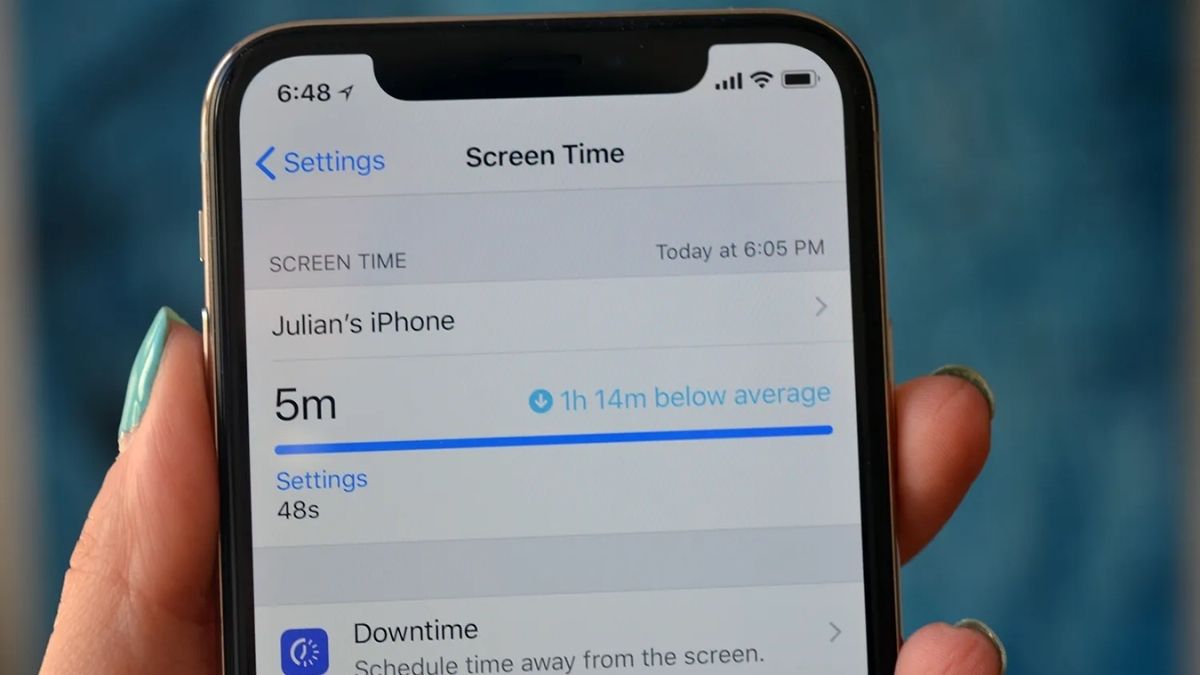
Để trải nghiệm và sử dụng Screen Time trên iPhone mượt mà nhất, bạn nên lựa chọn các thiết bị chính hãng có hiệu năng ổn định. Tham khảo ngay iPhone tại CellphoneS với đa dạng mẫu mã, giá tốt và cực kỳ uy tín.
[Product_Listing categoryid="132" propertyid="" customlink="https://cellphones.com.vn/mobile/apple.html" title="Các dòng iPhone đang được quan tâm nhiều tại CellphoneS"]
Lợi ích khi sử dụng tính năng
Nhờ Screen Time trên iPhone, bạn có thể hiểu rõ hơn về cách mình sử dụng thiết bị và từ đó điều chỉnh để sống lành mạnh, khoa học hơn. Cụ thể hơn, sử dụng Screen Time mang lại nhiều lợi ích thiết thực:
- Theo dõi thói quen sử dụng: Giúp bạn nắm rõ thời lượng dành cho từng hoạt động như mạng xã hội, trò chơi hay công việc.
- Giới hạn thời gian sử dụng: Tránh bị xao nhãng khi học hoặc làm việc.
- Bảo vệ cho mắt: Giảm thời gian nhìn màn hình, hạn chế căng thẳng mắt.
- Hỗ trợ phụ huynh: Giúp cha mẹ dễ dàng giám sát và quản lý thời gian dùng thiết bị của trẻ nhỏ.
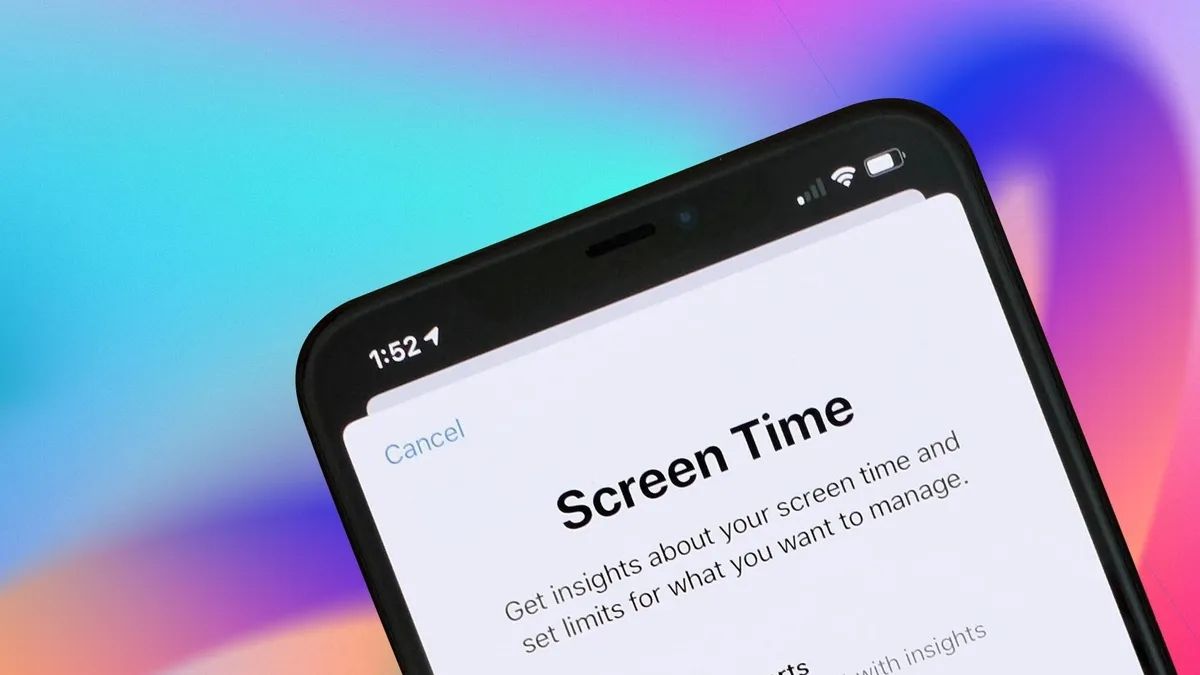
Cách cài đặt Screen Time đơn giản
Khi đã hiểu rõ Screen Time nghĩa là gì, bạn có thể tiến hành cài đặt và tùy chỉnh tính năng này để quản lý thời gian sử dụng thiết bị hiệu quả hơn. Cùng tham khảo cách cài đặt Screen Time trên iPhone, iPad và MacBook.
Cài đặt trên iPhone/iPad
Tính năng Screen Time thường được bật sẵn trên iPhone và iPad, tuy nhiên nếu thiết bị của bạn chưa được kích hoạt, hãy thực hiện như sau để cài đặt tính năng này:
1. Mở Cài đặt (Settings):
Trên iPhone hoặc iPad, chọn mục “Cài đặt”.
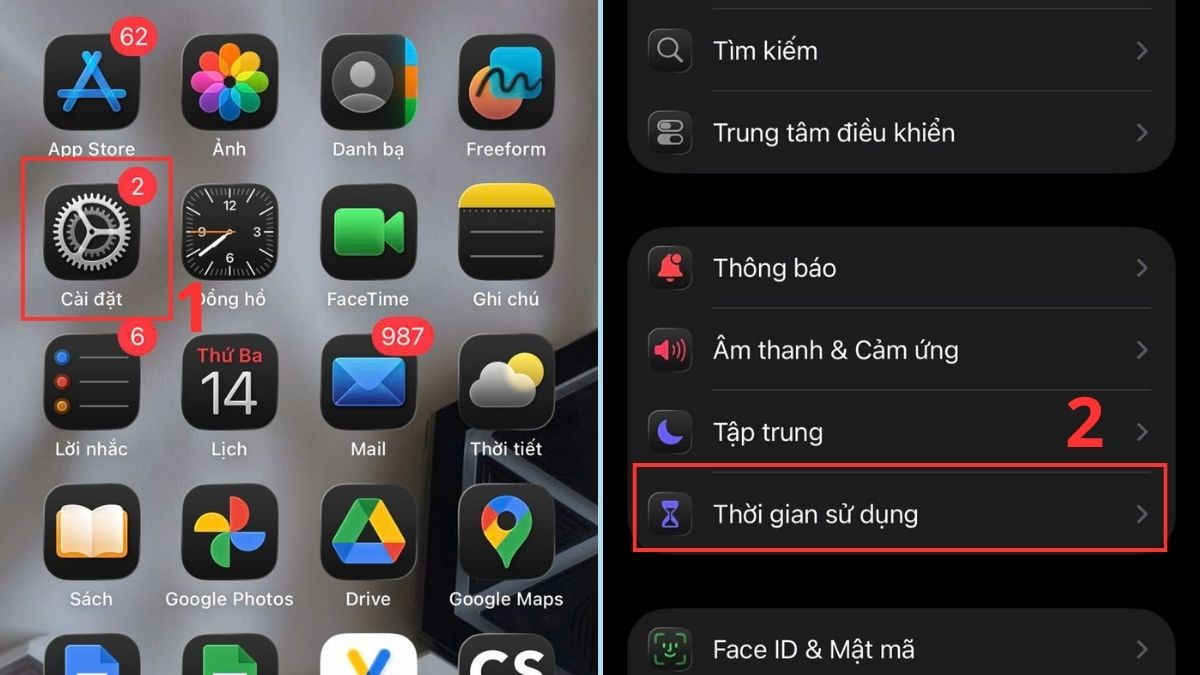
2. Chọn Thời gian sử dụng (Screen Time):
Cuộn xuống và nhấn “Screen Time” (Thời gian sử dụng)
3. Bật Screen Time:
Chọn “Hoạt động ứng dụng & web” → nhấn “Bật Hoạt động ứng dụng & web ”.
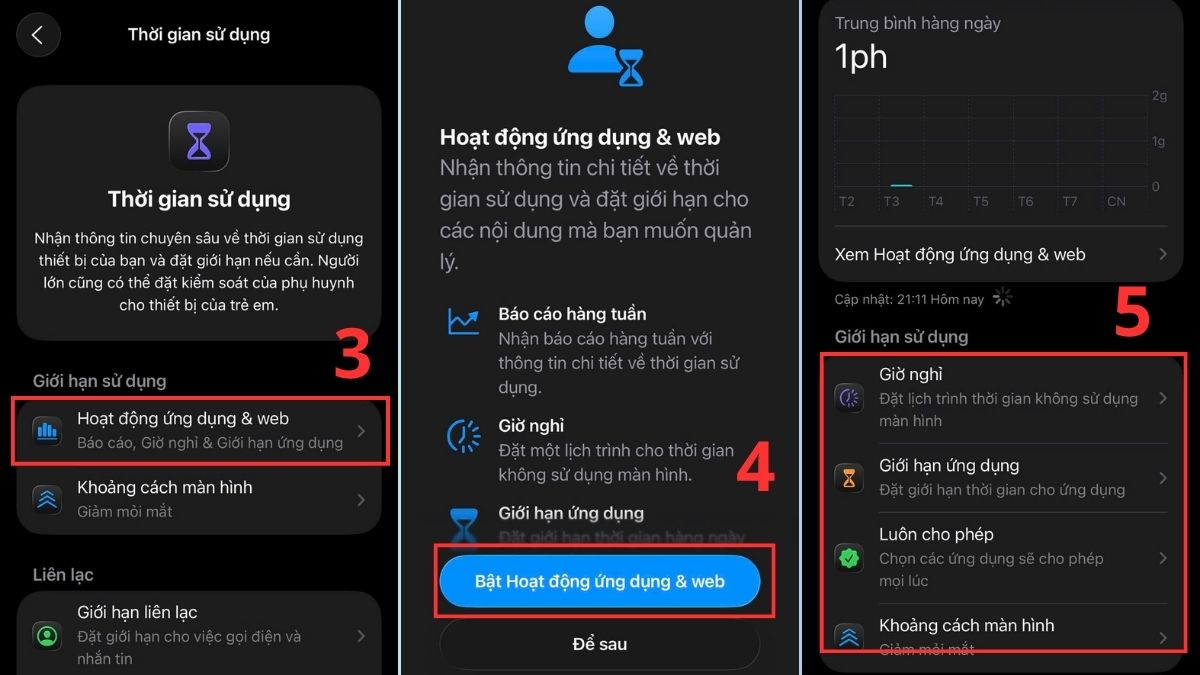
4. Thiết lập giới hạn:
Tùy chỉnh các Giới hạn sử dụng tùy theo nhu cầu của bạn.
Cài đặt trên Macbook
Tính năng Screen Time trên MacBook giúp bạn theo dõi và quản lý thời gian sử dụng thiết bị hiệu quả. Cách cài đặt trên Macbook chi tiết:
1. Chọn logo Apple:
Nhấn biểu tượng Apple nằm ở góc trên bên trái màn hình máy Mac. Chọn Cài đặt hệ thống (System Settings) trong menu xổ xuống.
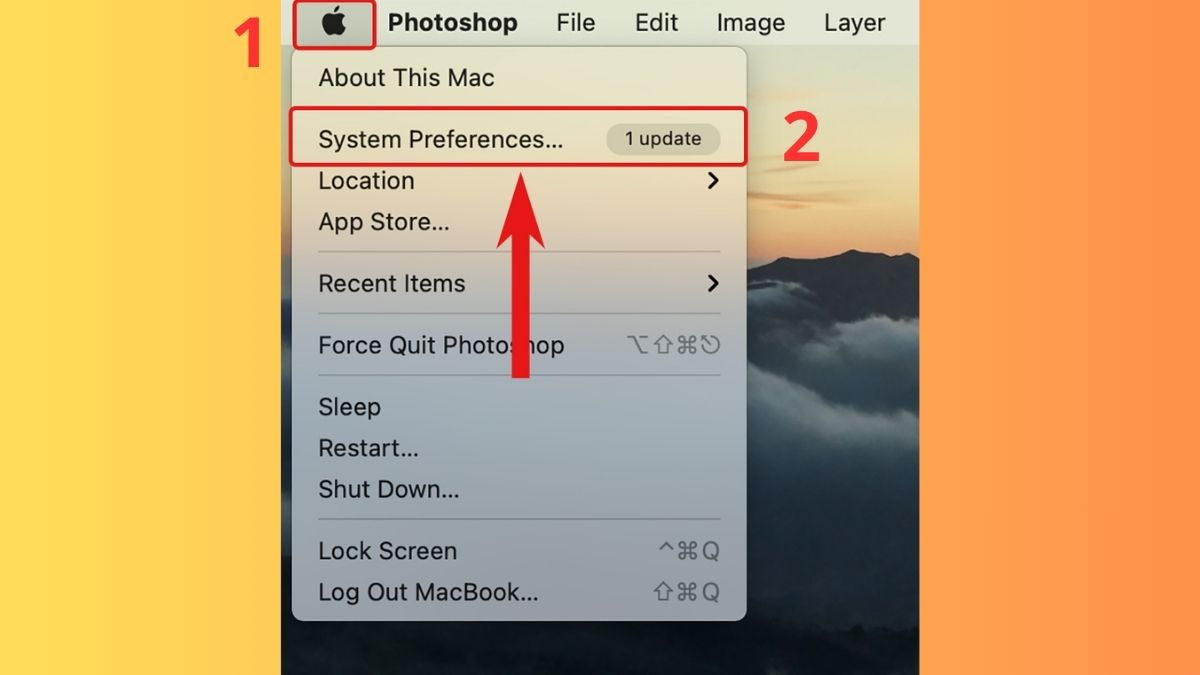
2. Truy cập mục Screen Time:
Trong danh sách cài đặt, cuộn xuống và chọn Thời gian sử dụng (Screen Time).
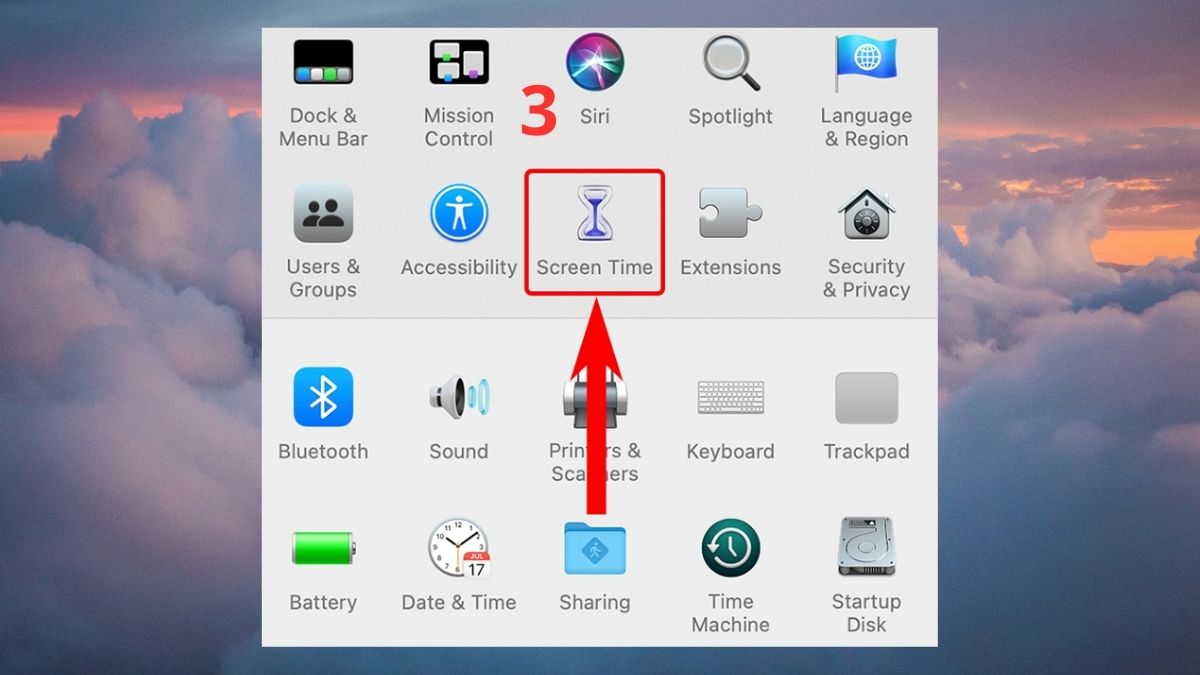
Nhấn chọn Continuee.
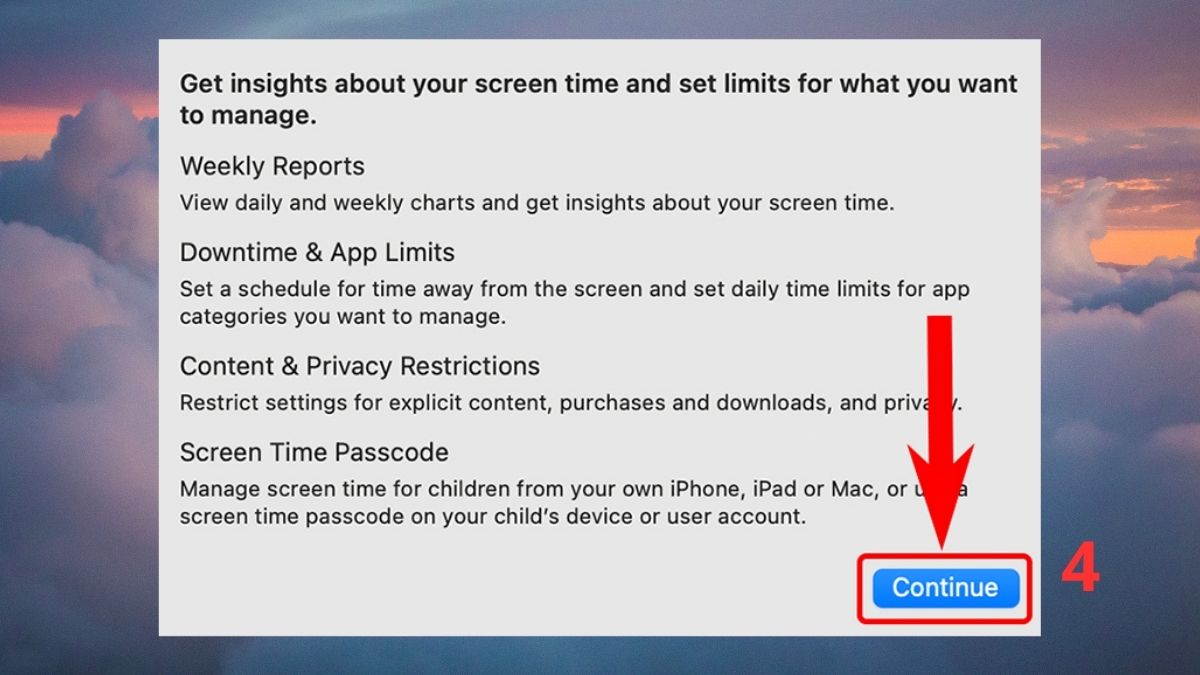
3. Bật tính năng Screen Time:
Nhấn Options.
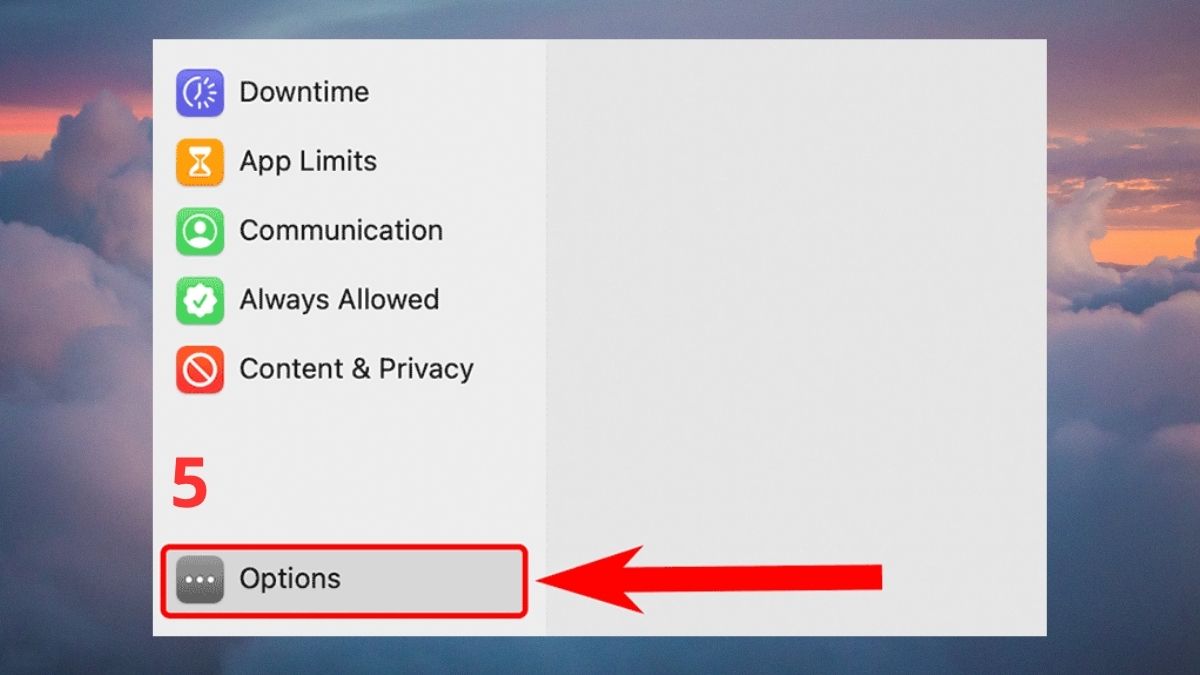
Chọn Turn On để kích hoạt tính năng. Khi bật, hệ thống sẽ bắt đầu ghi lại hoạt động sử dụng trên thiết bị.
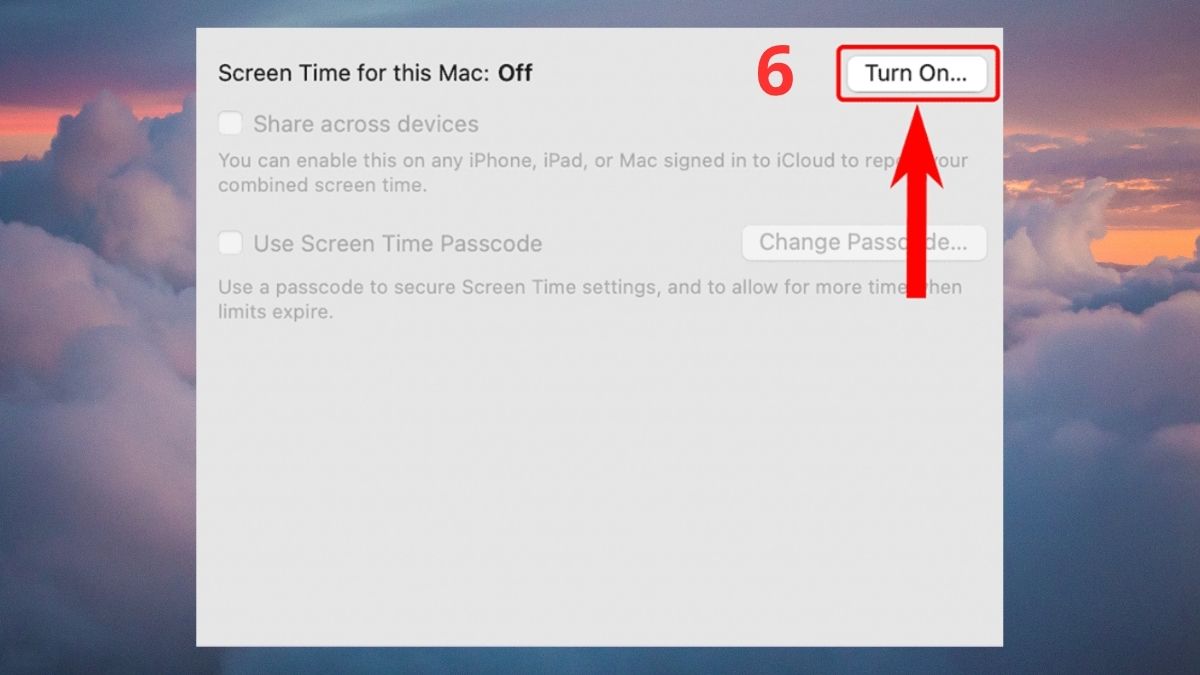
4. Chia sẻ với các thiết bị:
Tick chọn Share across devices nếu muốn chia sẻ thời gian sử dụng với iPhone/iPad của bạn. Sau khi kích hoạt, bạn có thể đồng bộ Screen Time trên iPhone, iPad và Macbook thông qua iCloud để quản lý toàn diện hơn.
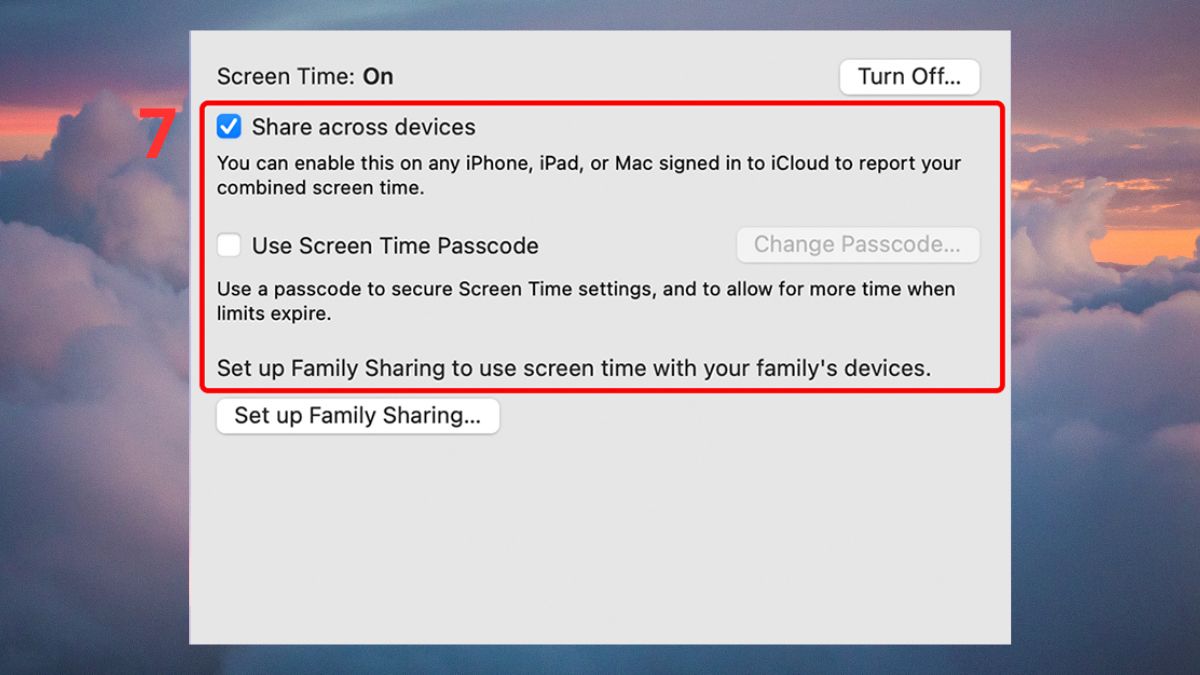
Cách sử dụng Screen Time hiệu quả
Khi đã hoàn tất cài đặt, bạn có thể bắt đầu sử dụng Screen Time để kiểm soát thói quen dùng thiết bị. Cùng khám phá các tính năng nổi bật giúp quản lý thời gian hiệu quả hơn nhé.
Xem báo cáo sử dụng chi tiết
Báo cáo chi tiết giúp bạn đánh giá thói quen dùng thiết bị, từ đó dễ dàng đặt mục tiêu giảm thời gian hợp lý hơn. Đây là tính năng giúp bạn nắm bắt chi tiết cách mình sử dụng thiết bị mỗi ngày:
1. Mở Screen Time:
Truy cập phần “Thời gian sử dụng” trên thiết bị.
2. Xem tất cả hoạt động:
Nhấn vào “Xem hoạt động ứng dụng & web” để hiển thị biểu đồ thời gian sử dụng.
3. Quan sát báo cáo:
Thấy tổng thời gian mỗi ngày, mỗi tuần và ứng dụng dùng nhiều nhất.
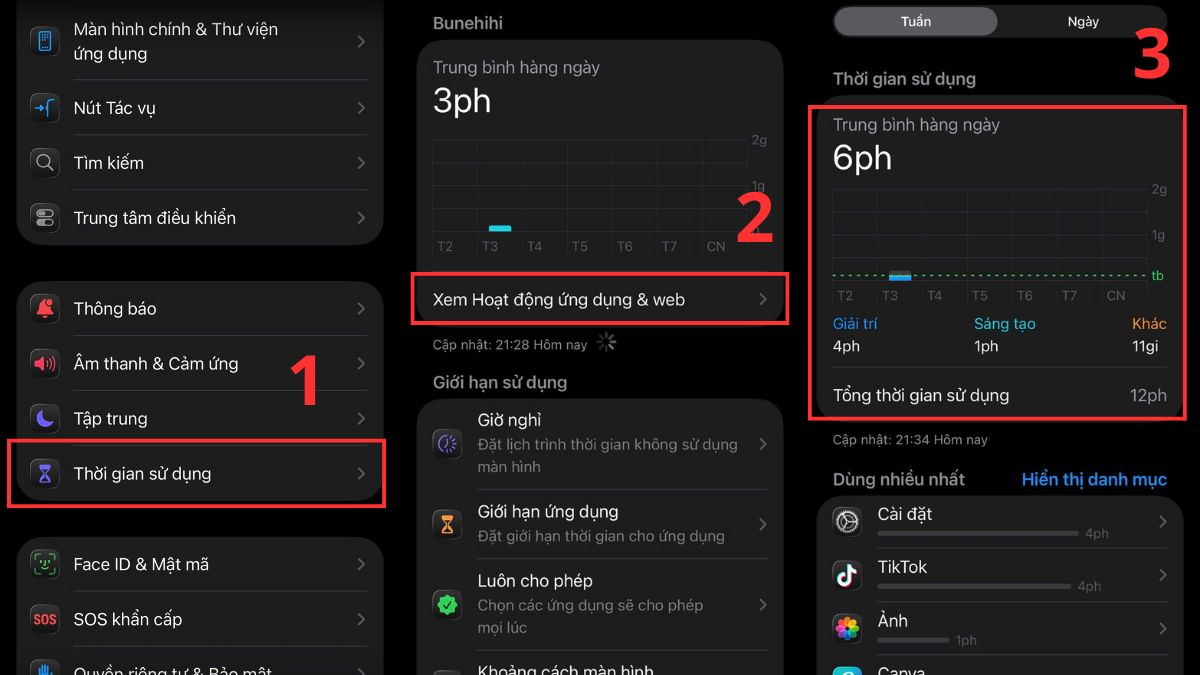
Giới hạn thời gian sử dụng ứng dụng (App Limits)
Nếu bạn thường xuyên sử dụng TikTok hay YouTube quá nhiều, hãy giới hạn thời gian bằng App Limits:
1. Mở phần giới hạn app:
Vào “Thời gian sử dụng” → Chọn mục Giới hạn ứng dụng.
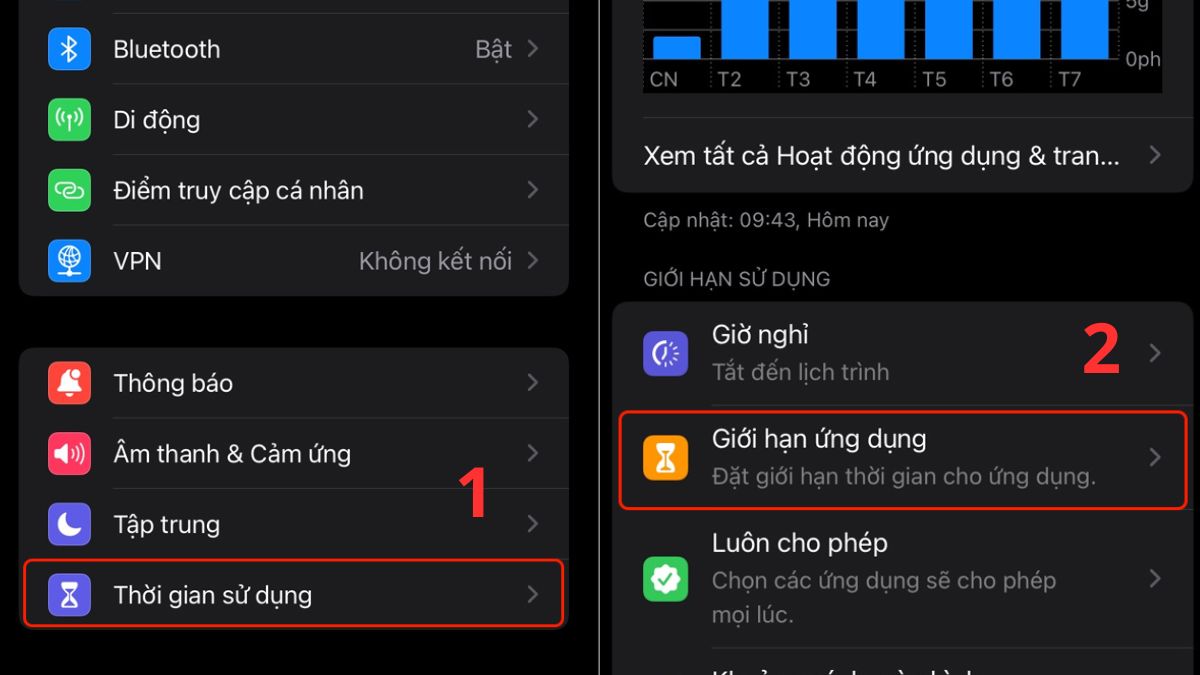
2. Thêm app bạn muốn giới hạn:
- Nhấn Thêm giới hạn (Add Limit)
- Chọn nhóm ứng dụng hoặc app cụ thể.
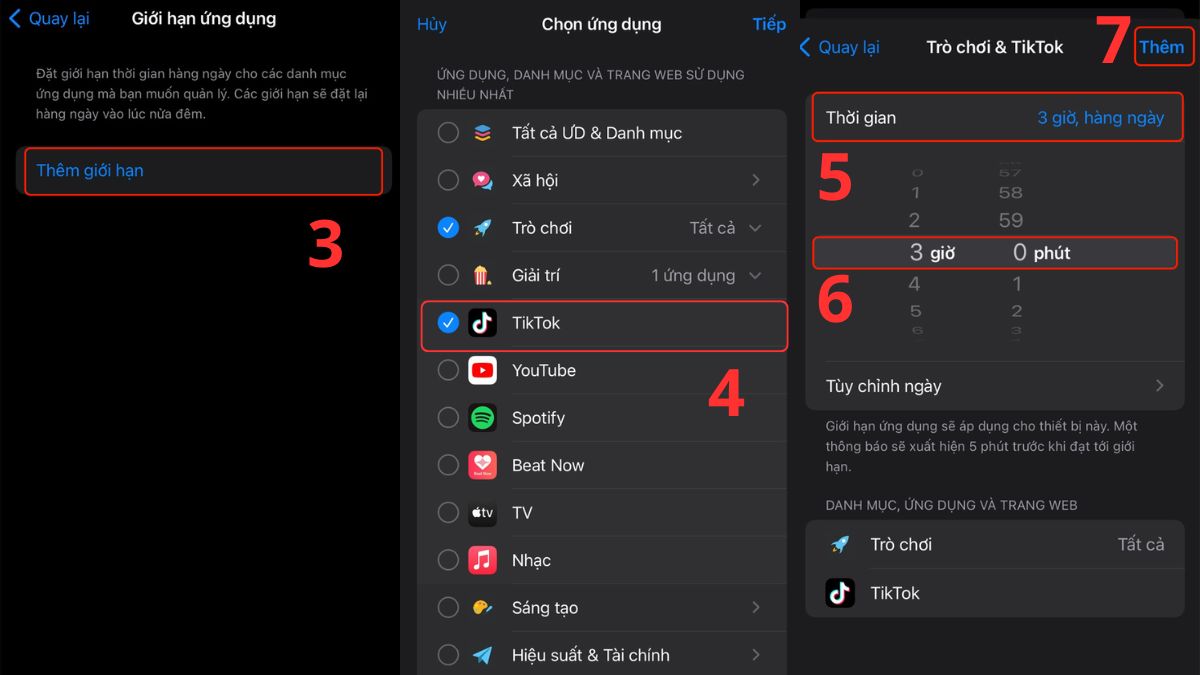
3. Đặt thời lượng mỗi ngày:
Thiết lập khoảng thời gian và khung giờ mong muốn, chẳng hạn giới hạn 3 giờ mỗi ngày cho TikTok hoặc trò chơi. Nhấn Thêm là hoàn tất.
Ứng dụng được sử dụng mọi lúc (Always Allowed)
Một số ứng dụng như Tin nhắn hoặc Gọi điện bạn có thể cho phép truy cập mọi lúc dù đang bật giới hạn. Tùy chọn này giúp bạn không bỏ lỡ các liên lạc quan trọng trong khi vẫn duy trì kỷ luật sử dụng thiết bị.
1. Mở mục Always Allowed:
Vào Thời gian sử dụng và chọn mục Luôn được phép.
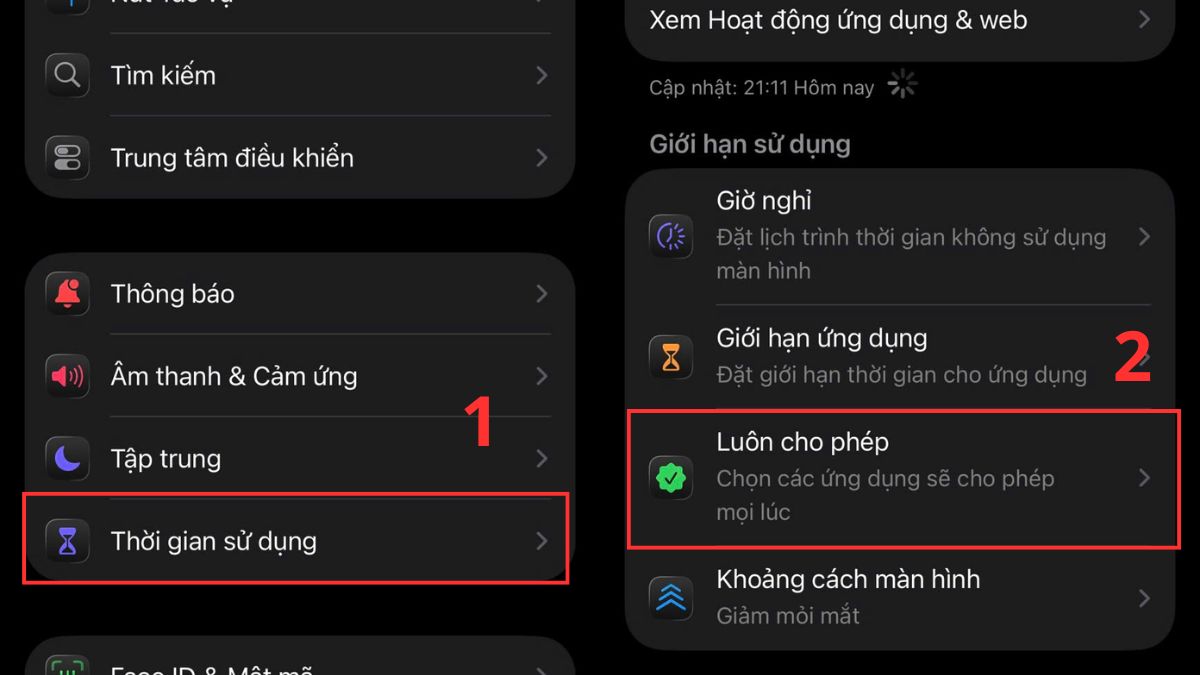
2. Thêm ứng dụng cần thiết:
Nhấn dấu cộng vào những ứng dụng bạn muốn sử dụng mọi lúc.
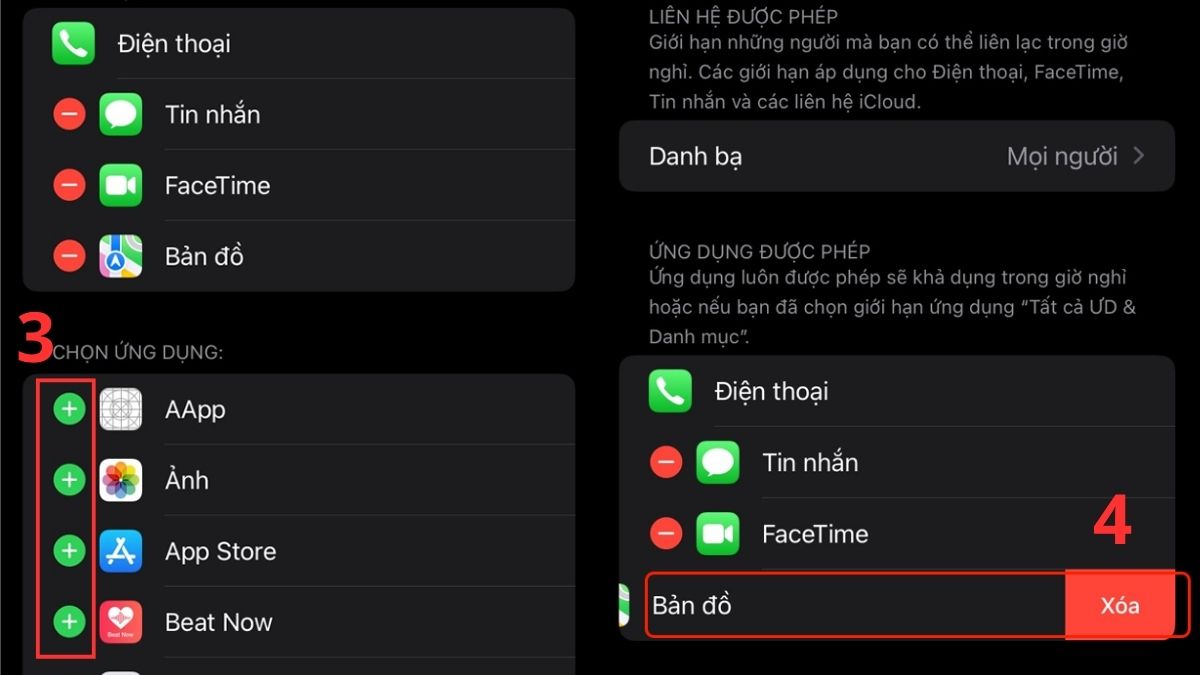
3. Xóa các app không cần thiết:
Kéo ứng dụng sáng trái và nhấn Xóa những app không cần phải dùng mọi lúc.
Thiết lập thời gian tạm ngừng hoạt động (Downtime)
Downtime cho phép bạn đặt khoảng thời gian nghỉ ngơi, khi đó chỉ ứng dụng “Always Allowed” mới hoạt động. Tính năng này đặc biệt hữu ích nếu bạn muốn hạn chế dùng điện thoại trước khi ngủ.
1. Mở mục Giờ nghỉ (Downtime):
Tại mục Thời gian sử dụng → Chọn Giờ nghỉ.
2. Thiết lập Giờ nghỉ:
Chọn Bật giờ nghỉ đến ngày mai hoặc bật Theo lịch trinh.
3. Cài đặt lịch trình:
Cài đặt khung giờ (ví dụ 22:00 - 7:00 sáng), hằng ngày hoặc tùy chỉnh ngày. Trong thời gian này, các ứng dụng khác sẽ bị ẩn và không thể sử dụng.
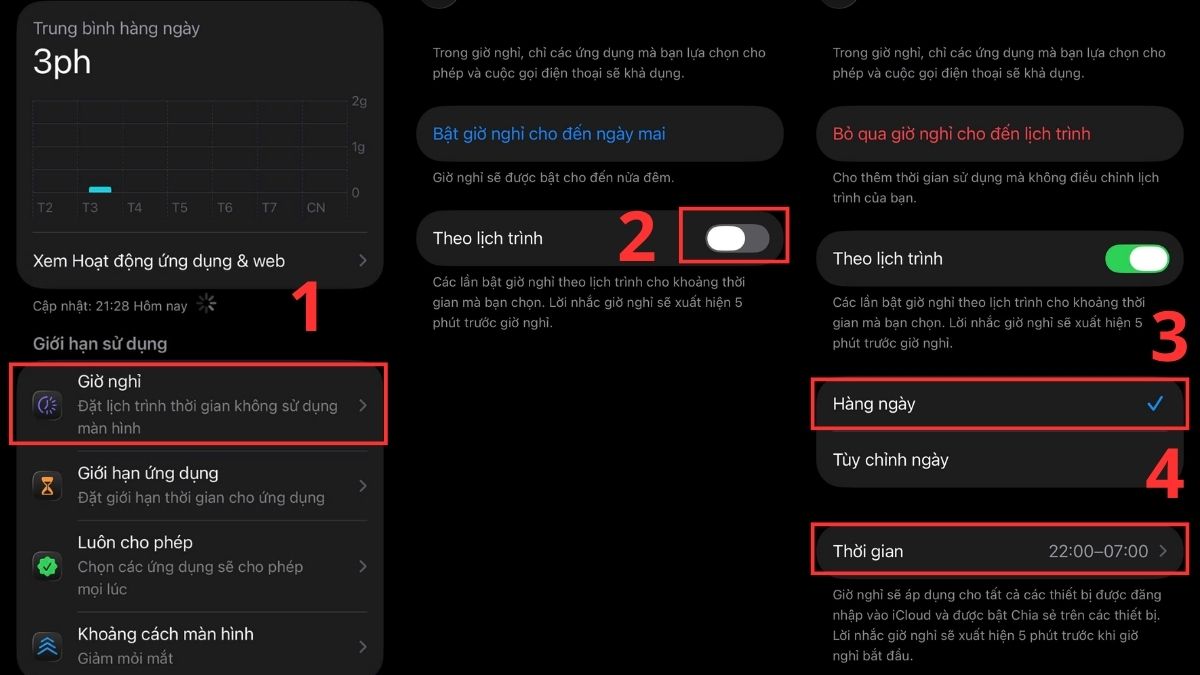
Một số mẹo dùng tính năng hiệu quả
Những mẹo nhỏ này sẽ giúp việc sử dụng Screen Time hiệu quả hơn, đem lại sự cân bằng giữa công nghệ và cuộc sống thực.
- Đặt mục tiêu hằng tuần: Theo dõi biểu đồ Screen Time trên iPhone và giảm dần thời lượng mỗi tuần.
- Dùng mật mã Screen Time: Ngăn người khác thay đổi cài đặt giới hạn.
- Đồng bộ đa thiết bị: Giúp bạn theo dõi và quản lý thống nhất trên iPhone, iPad và MacBook.
- Kết hợp Focus Mode: Giúp bạn tập trung khi làm việc hoặc học tập.
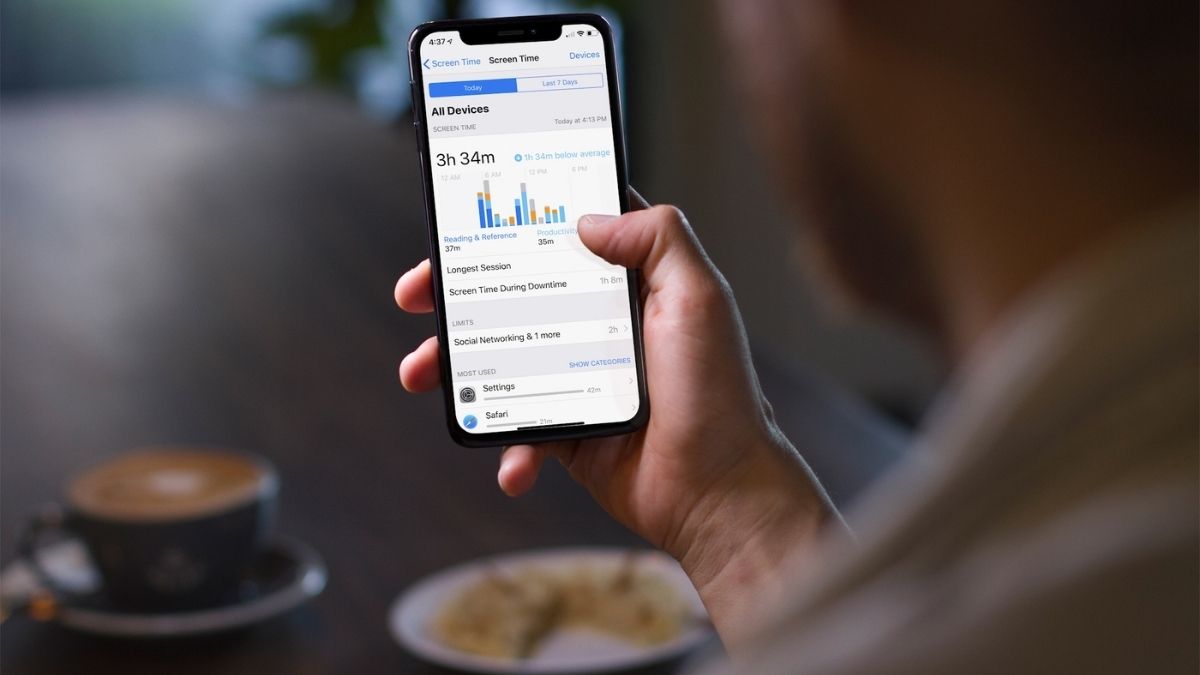
Cách khắc phục lỗi thường gặp Screen Time
Trong quá trình sử dụng, bạn có thể gặp một số lỗi nhỏ như Screen Time không hoạt động hoặc không hiển thị dữ liệu. Dưới đây là cách khắc phục nhanh:
- Kiểm tra kết nối iCloud: Đảm bảo bạn đã đăng nhập cùng tài khoản Apple ID trên các thiết bị.
- Khởi động lại thiết bị: Giúp hệ thống cập nhật và làm mới toàn bộ dữ liệu Screen Time.
- Cập nhật iOS/macOS: Phiên bản cũ đôi khi gây xung đột tính năng.
- Tắt và bật lại Screen Time: Vào Cài đặt → Screen Time → Tắt/Bật lại để reset.
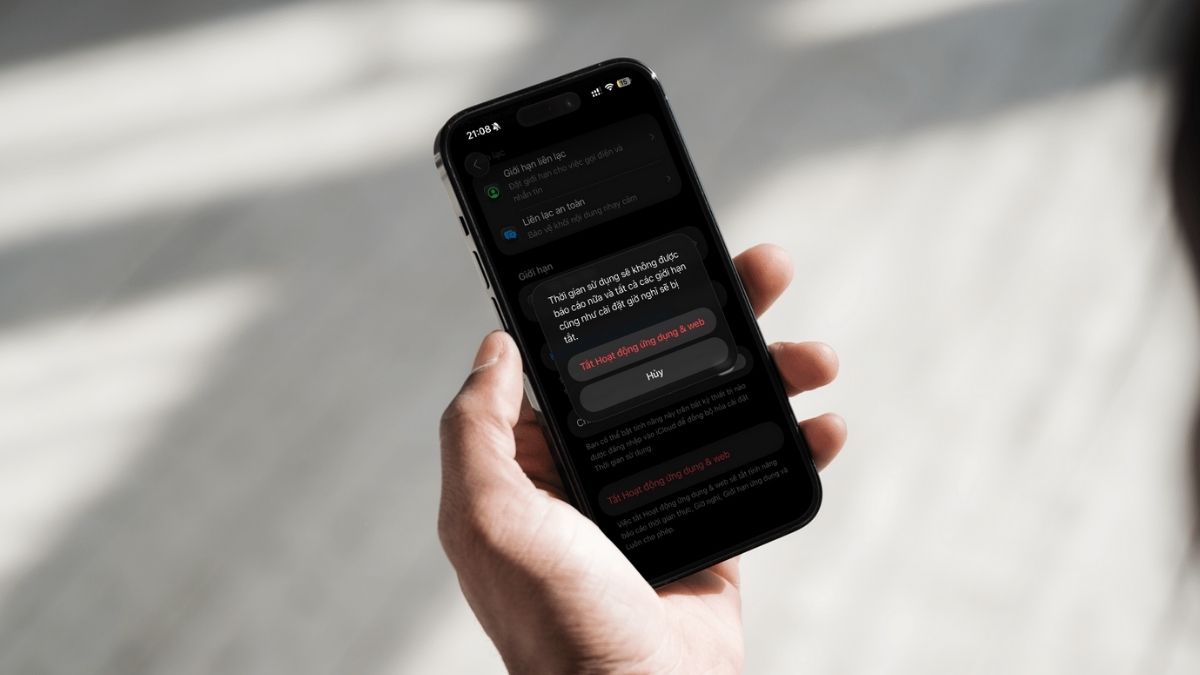
Qua bài viết trên, chắc hẳn bạn đã hiểu rõ Screen Time là gì cũng như cách sử dụng và quản lý tính năng này hiệu quả. Việc chủ động theo dõi và điều chỉnh thói quen dùng thiết bị không chỉ giúp bạn tiết kiệm thời gian mà còn cải thiện sức khỏe tinh thần. Hãy áp dụng ngay các hướng dẫn trên để biến Screen Time thành “trợ lý” quản lý thời gian hữu ích mỗi ngày nhé.
- Xem thêm các bài viết khác: Thủ thuật iPhone, iOS - Android
Câu hỏi thường gặp
Screen Time có hoạt động khi tắt WiFi/4G không?
Có. Screen Time vẫn ghi nhận thời gian sử dụng kể cả khi không có mạng vì dữ liệu được lưu cục bộ trên thiết bị.
Screen Time có ảnh hưởng đến hiệu năng iPhone không?
Không. Tính năng này chạy nền rất nhẹ, không làm chậm thiết bị hay tiêu tốn pin đáng kể.
Tính năng có chặn được cuộc gọi không?
Không. Screen Time trên iPhone chỉ giới hạn ứng dụng và nội dung, không ngăn chặn cuộc gọi hoặc tin nhắn.

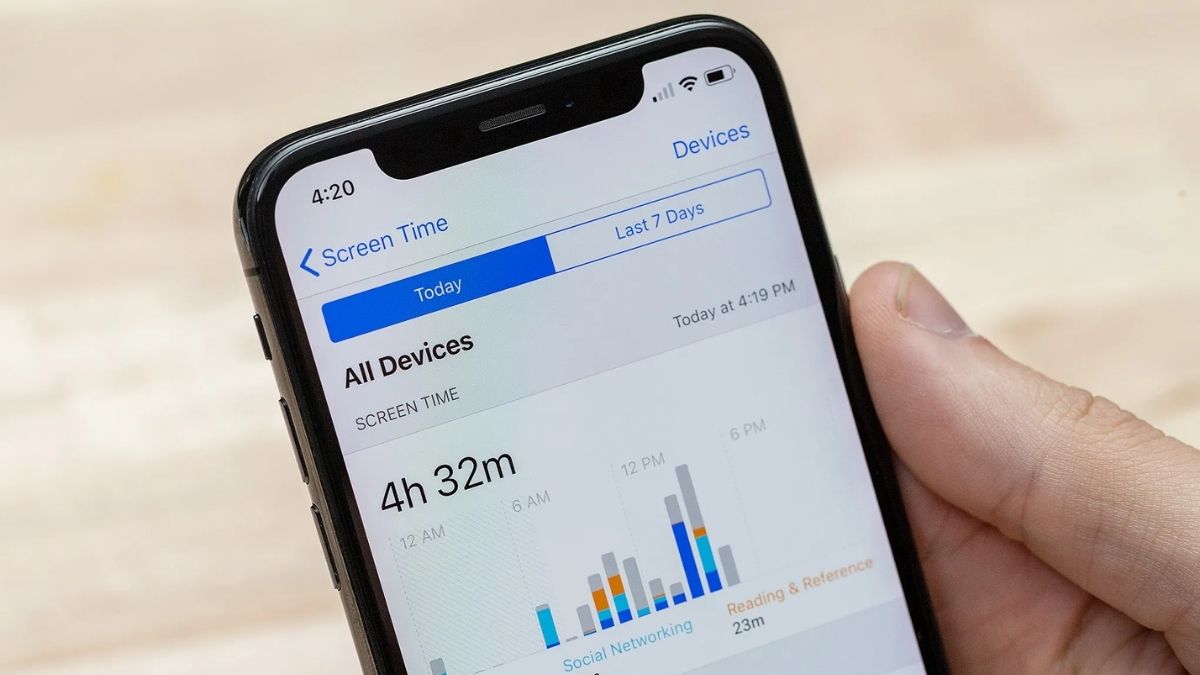




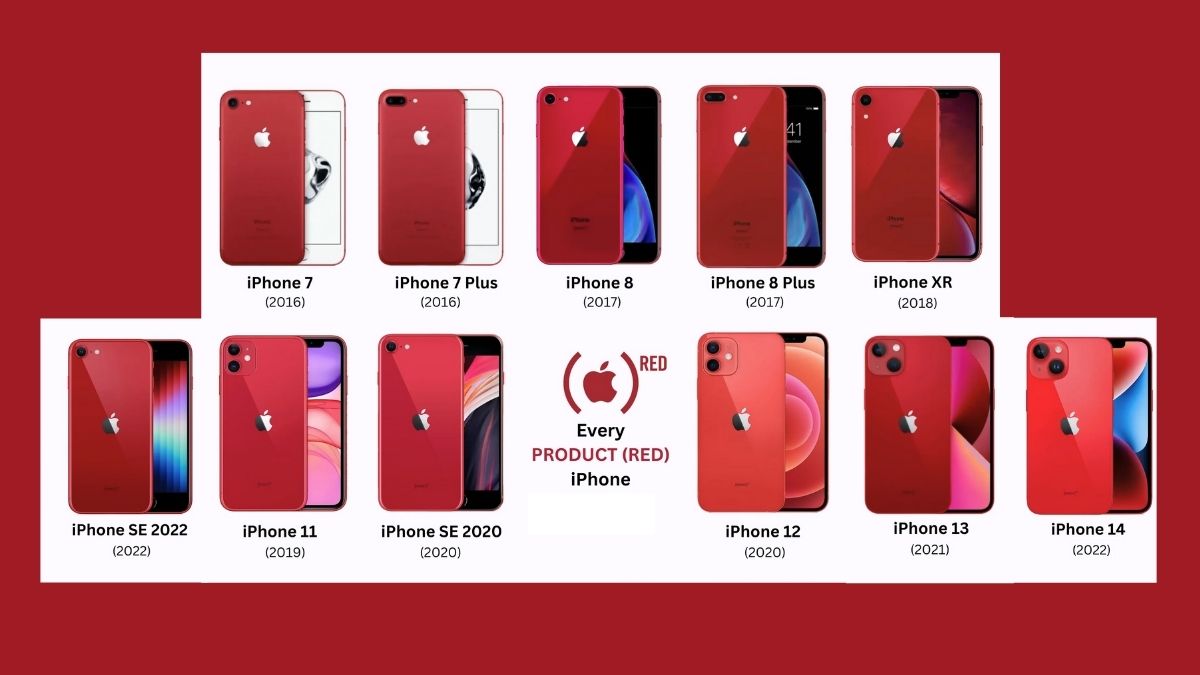

Bình luận (0)